

Firefox hat gerade eines seiner größten Updates noch erhalten. Der Browser hat nicht nur eine Überarbeitung des Designs erhalten, sondern auch die Basisleistung verbessert und einige neue Funktionen hinzugefügt. Eine Änderung, die Sie sofort bemerken werden, ist auf der neuen Registerkarte. Bisher zeigte Firefox eine Kurzwahlnummer, die sich im Laufe der Zeit mit Websites füllte, die Sie am häufigsten besuchten. Jetzt zeigt es Ihnen zwei verschiedene Arten von Thumbnails; Top-Sites und Highlights. Die Top-Sites scheinen von Top-Sites in Microsoft Edge inspiriert zu sein, aber sie sind nicht von Mozilla voreingestellt. Sie zeigen einfach die Websites, die Sie am häufigsten besuchen. Die Höhepunkte zeigen Ihnen kürzlich besuchte Websites. So verwalten Sie Top-Sites und Highlights in Firefox:
Um Top-Sites und Highlights in Firefox zu verwalten, mĂĽssen Sie die neuen Tab-Einstellungen aufrufen. Ă–ffnen Sie eine neue Registerkarte, und klicken Sie oben rechts auf das Zahnradsymbol.
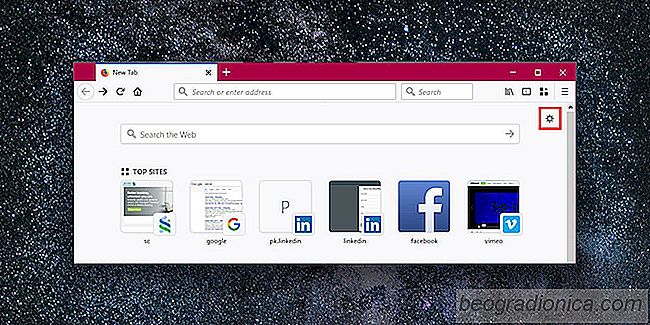
Standardmäßig sehen Sie sechs Top-Sites. Aktivieren Sie die Option Zwei Zeilen anzeigen, um weitere Top-Sites anzuzeigen. Umgekehrt können Sie Top-Sites in Firefox deaktivieren, wenn die Highlights für Sie geeignet sind, indem Sie in den neuen Tab-Voreinstellungen "Top-Sites" deaktivieren.
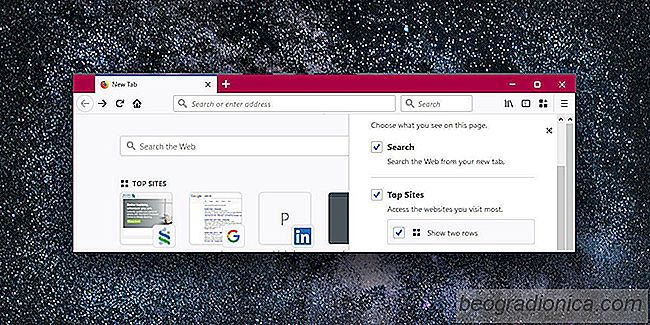
Sie können Top-Sites in Firefox bearbeiten. Klicken Sie einfach oben rechts auf das Miniaturbild einer Top-Site auf die kleine Sprechblase. Sie können es so anheften, dass es von keiner anderen Website ersetzt wird, die Sie häufig besuchen. Sie können es auch bearbeiten, entfernen und aus Ihrem Verlauf löschen.

So kopieren Sie den Titel und die URL aller geöffneten Tabs in Firefox
Teilen. Online-Inhalte zu teilen ist ziemlich einfach. Fast jede Website und jeder Blog ist mit Share-Widgets ausgestattet. Mit den Freigabe-Widgets können Sie Inhalte für soziale Medien freigeben oder per E-Mail an einen Freund senden. Es ist sicher zu sagen, dass das Teilen eines Links ziemlich einfach ist, aber das Teilen mehrerer Links ist nicht einfach.

So öffnen Sie immer YouTube-Videos im Theatermodus
YouTube hat vor einigen Jahren den Theatermodus eingeführt. Der Theatermodus schiebt die vorgeschlagenen Videos unter den Videoplayer. Der Videoplayer selbst sitzt auf einem schönen schwarzen Hintergrund. Es ist ohne Zweifel das bessere Seherlebnis. Leider weiß YouTube nicht mehr, welchen Anzeigemodus du bevorzugst.